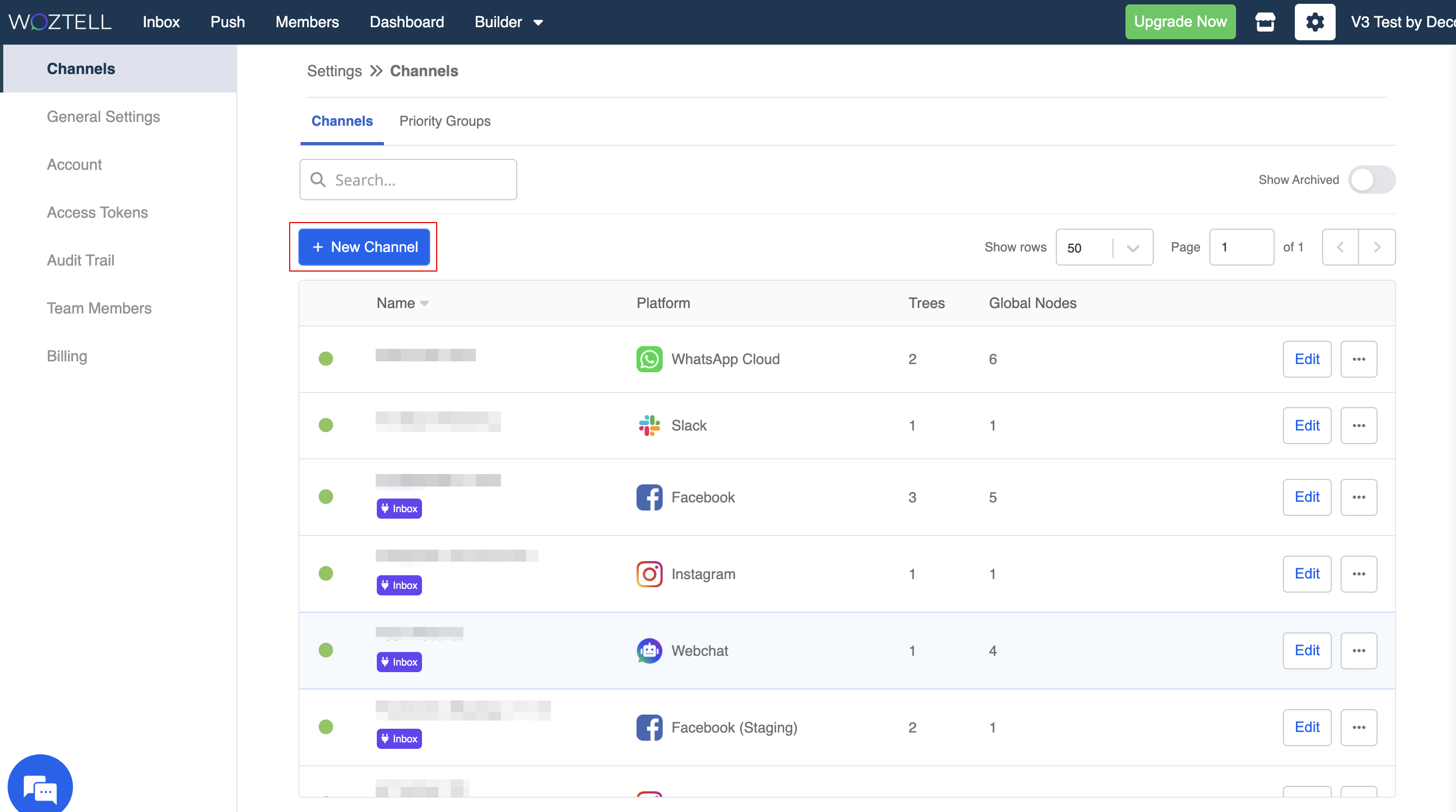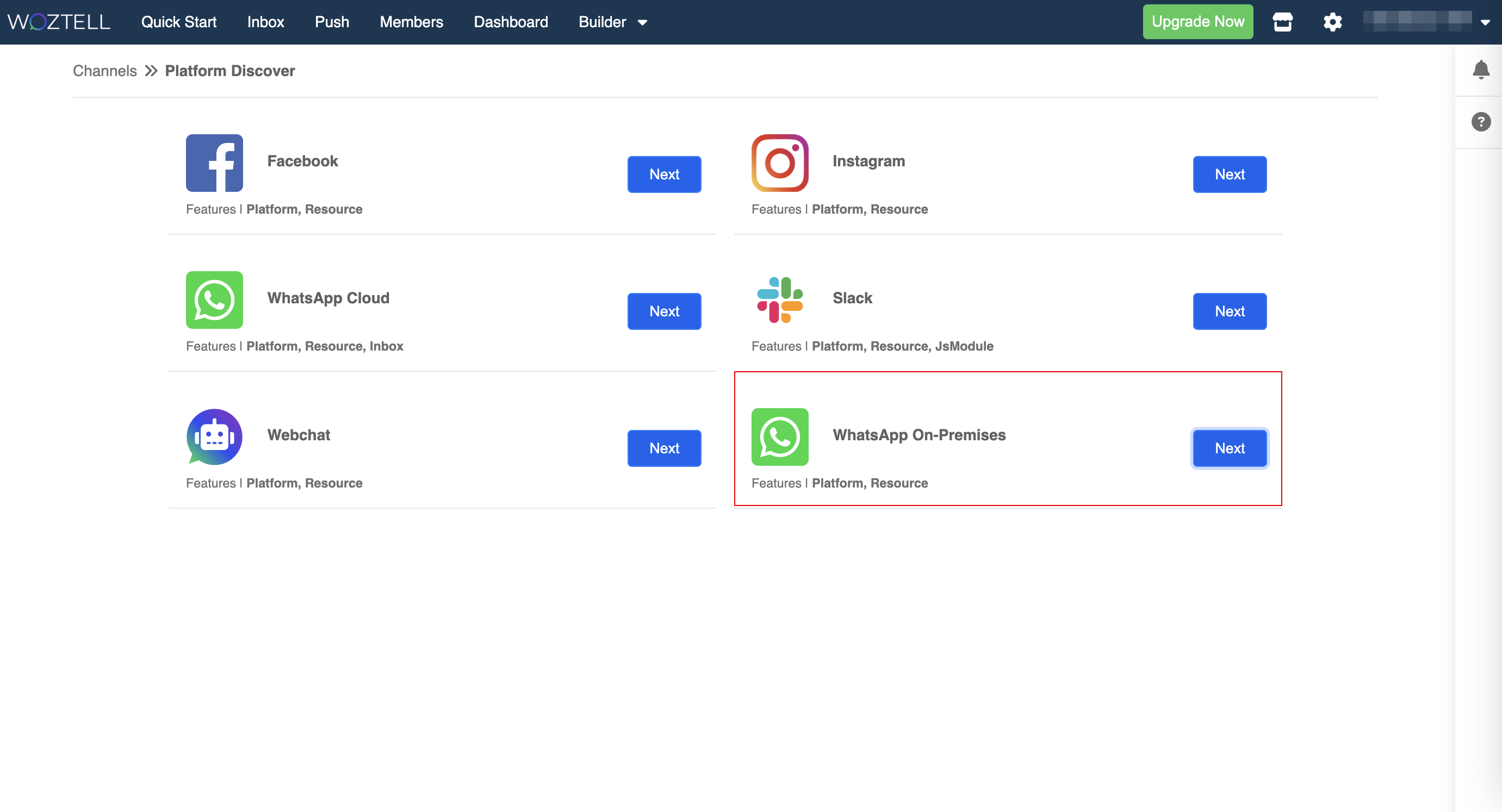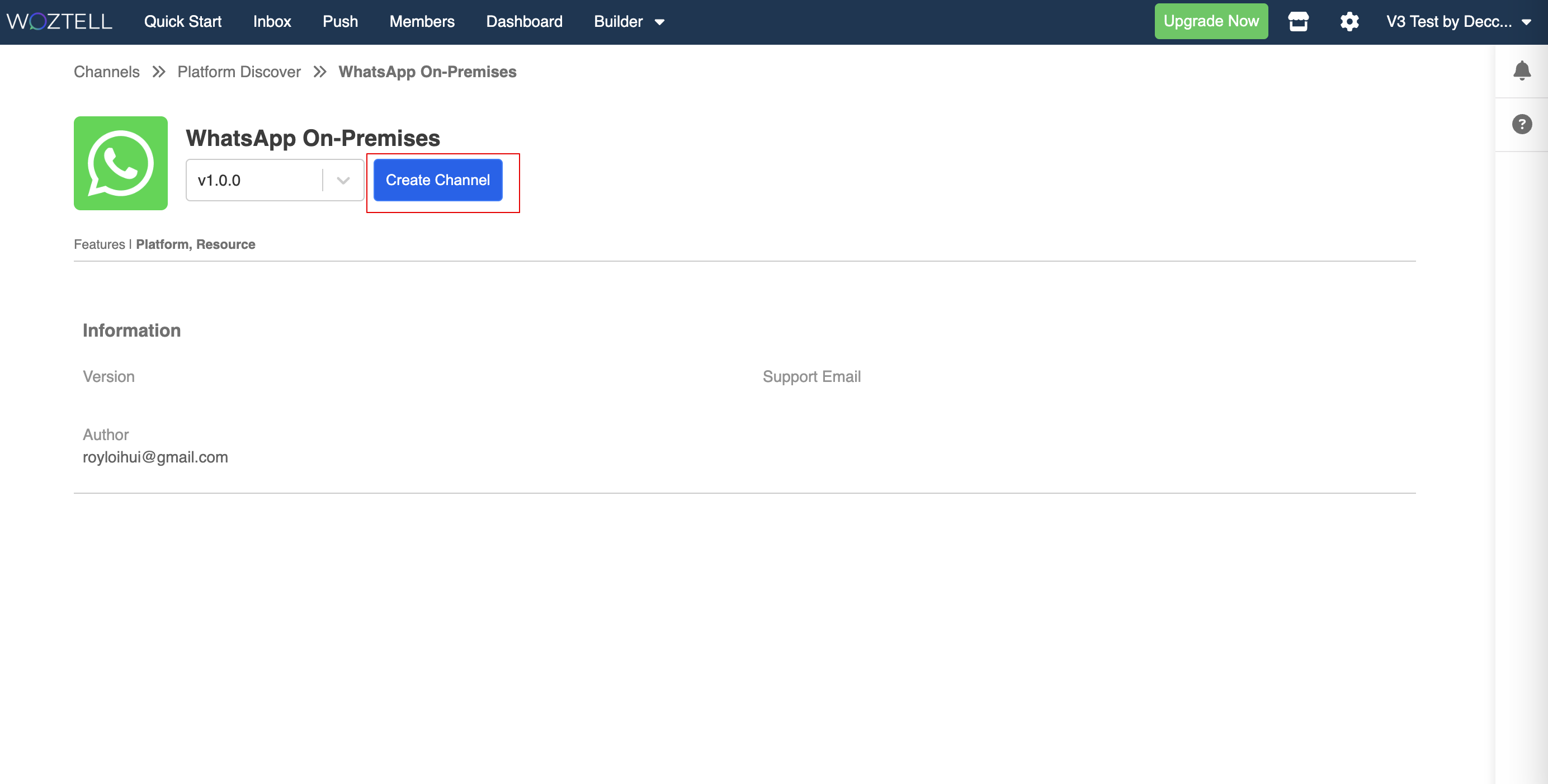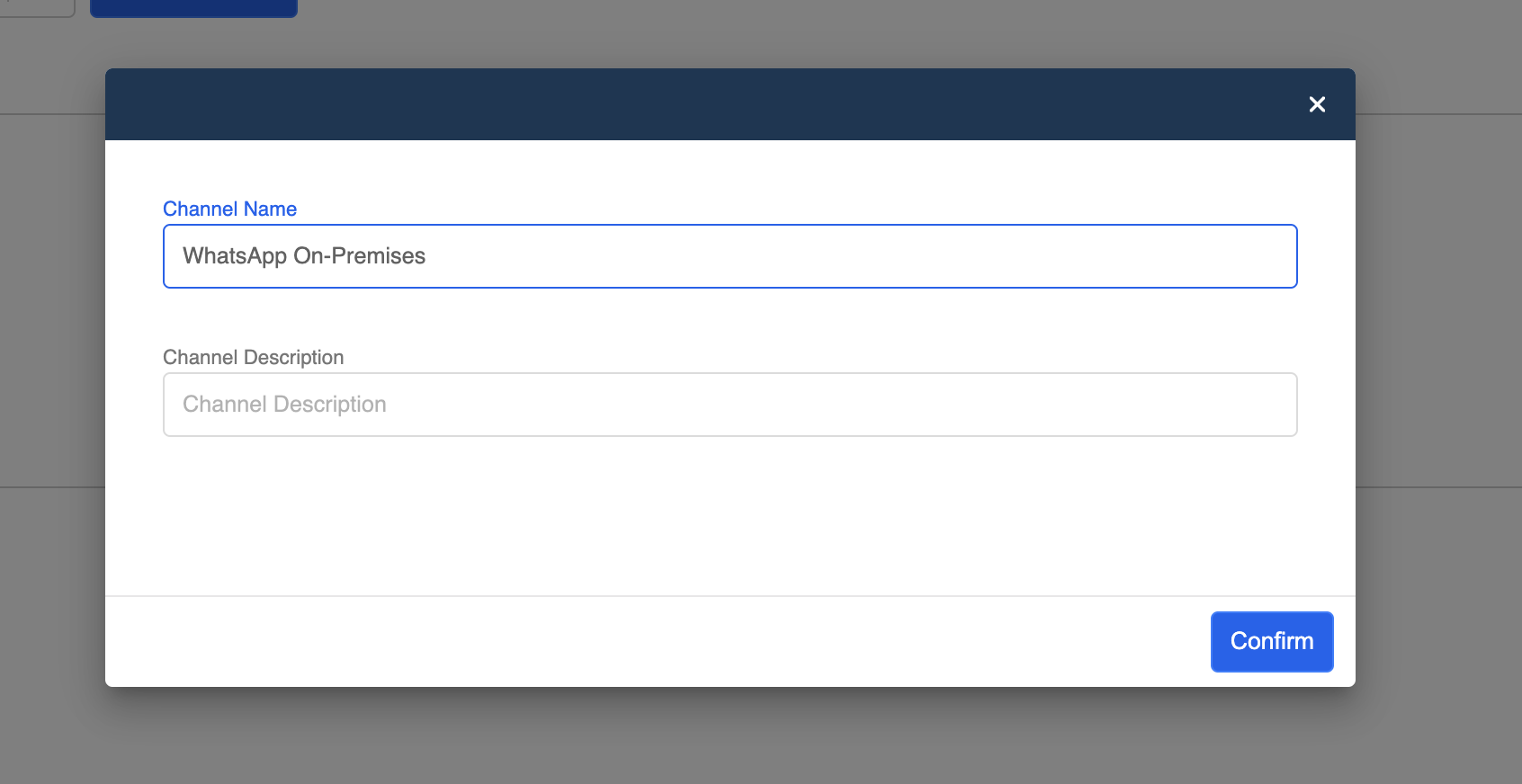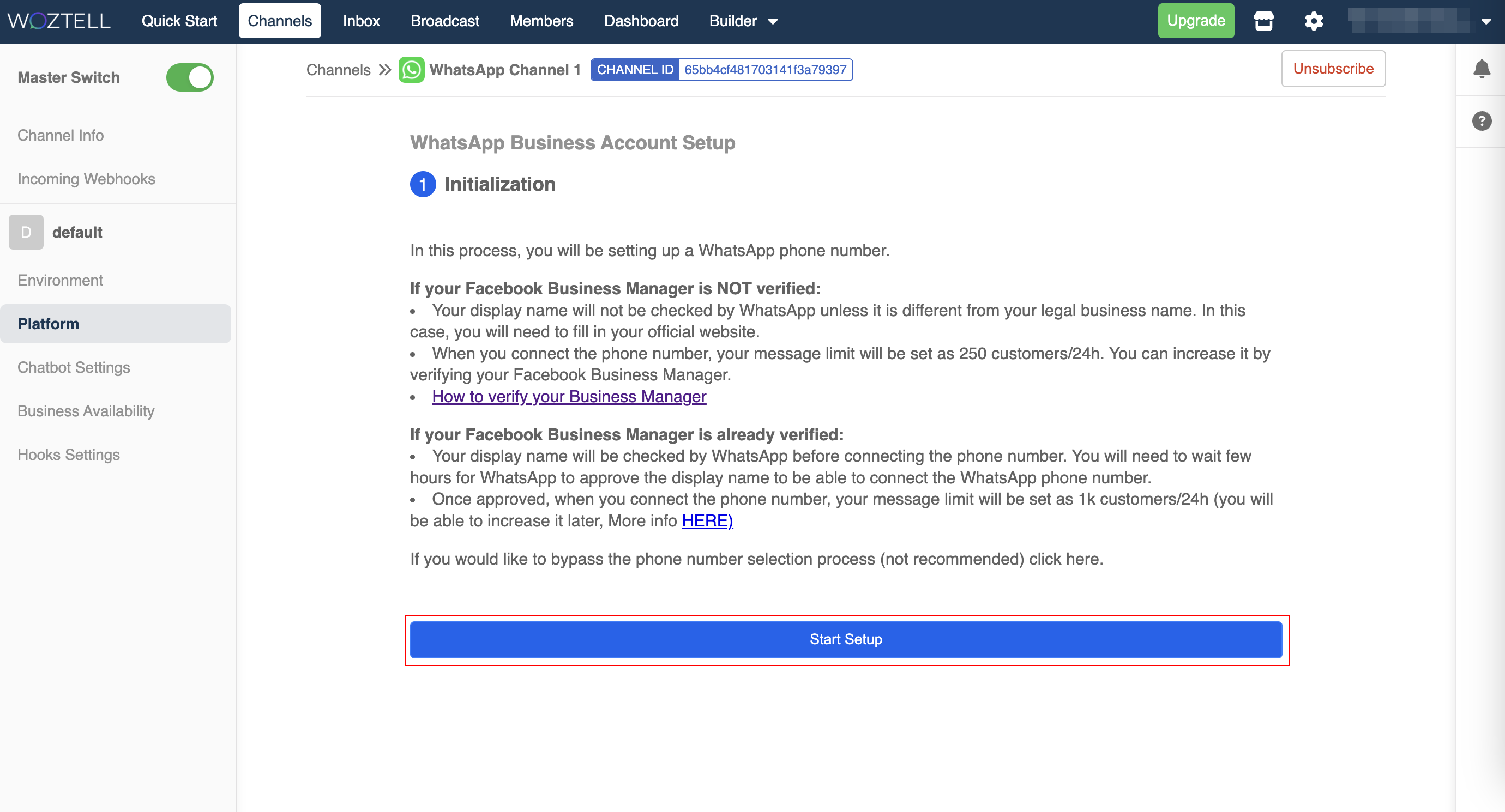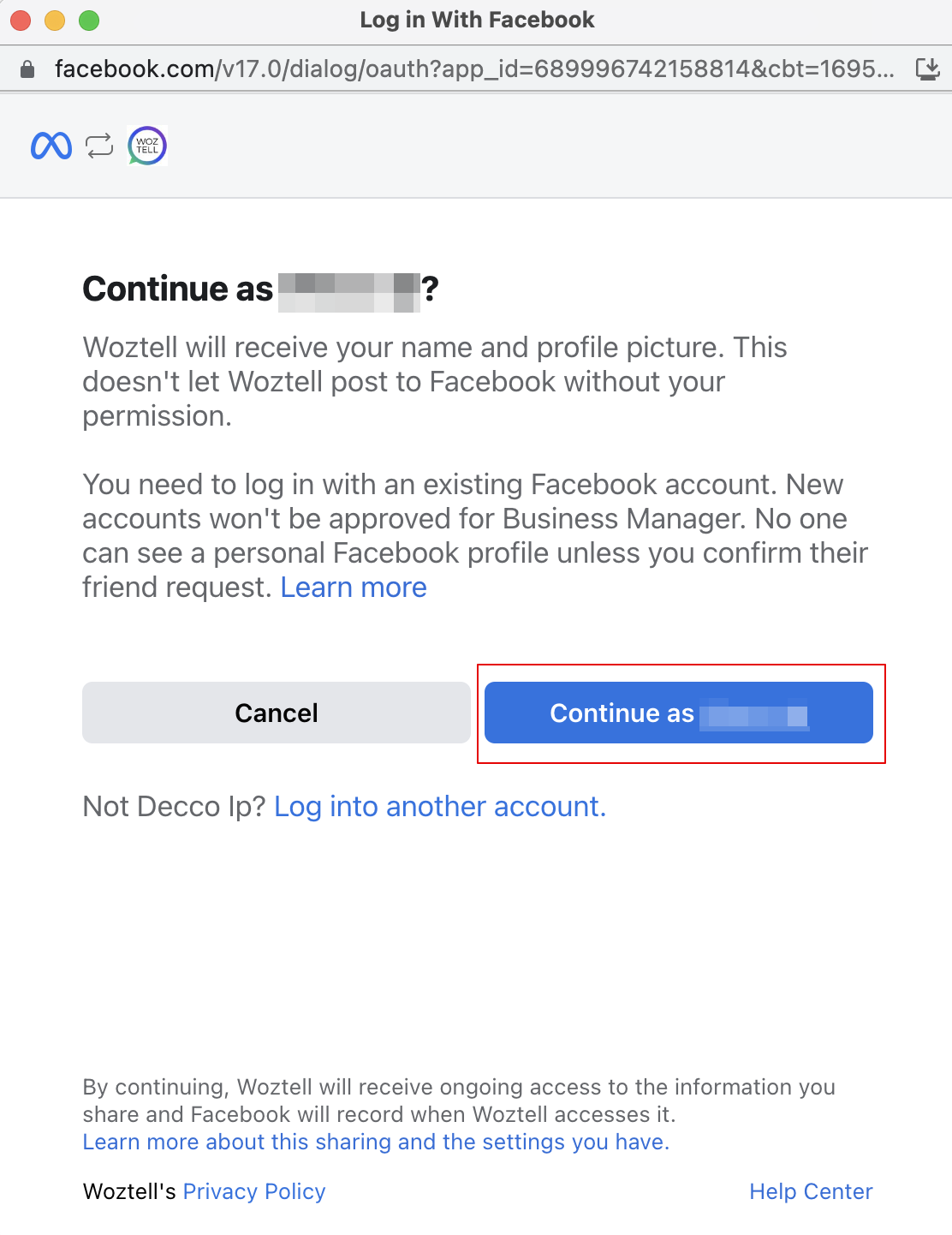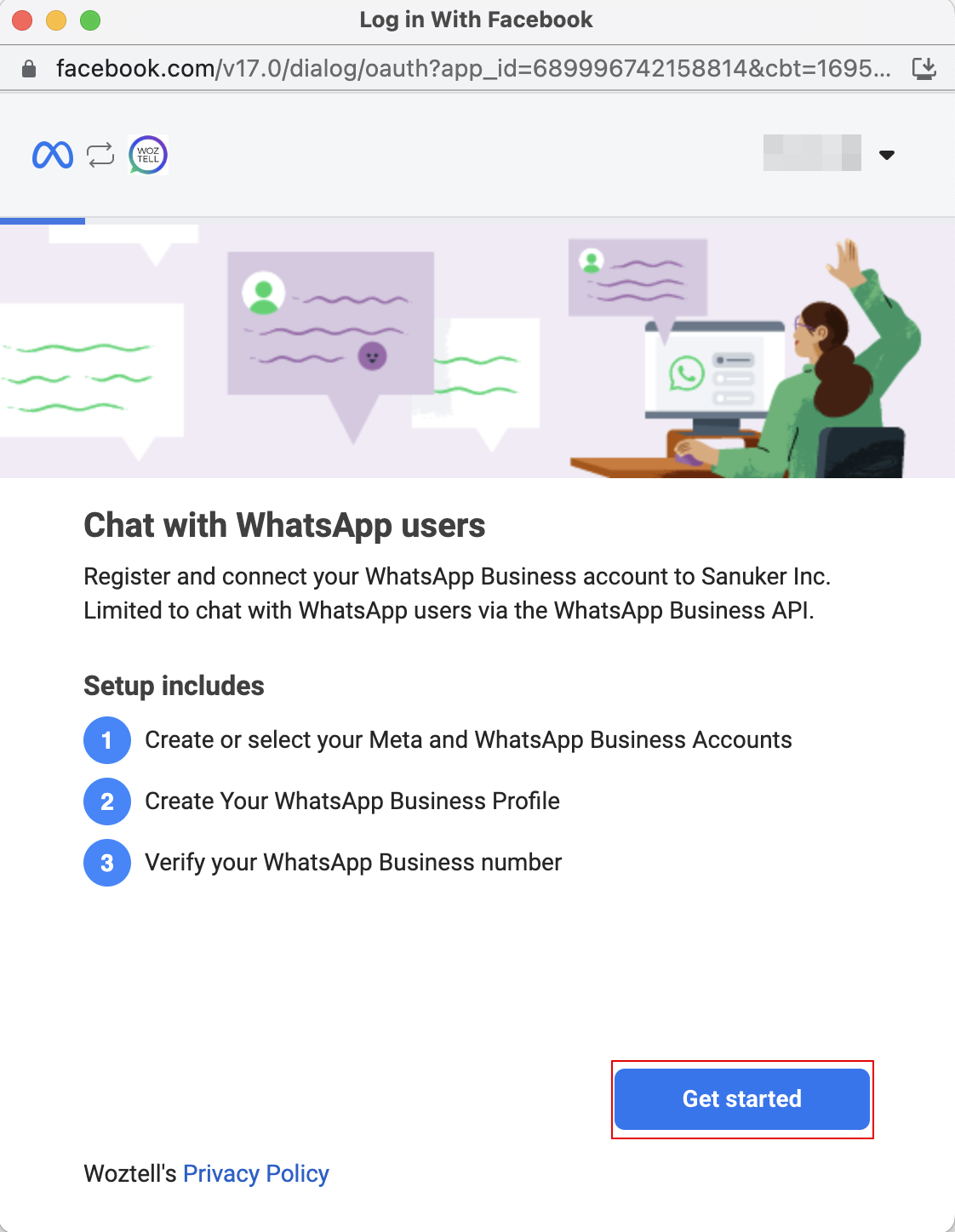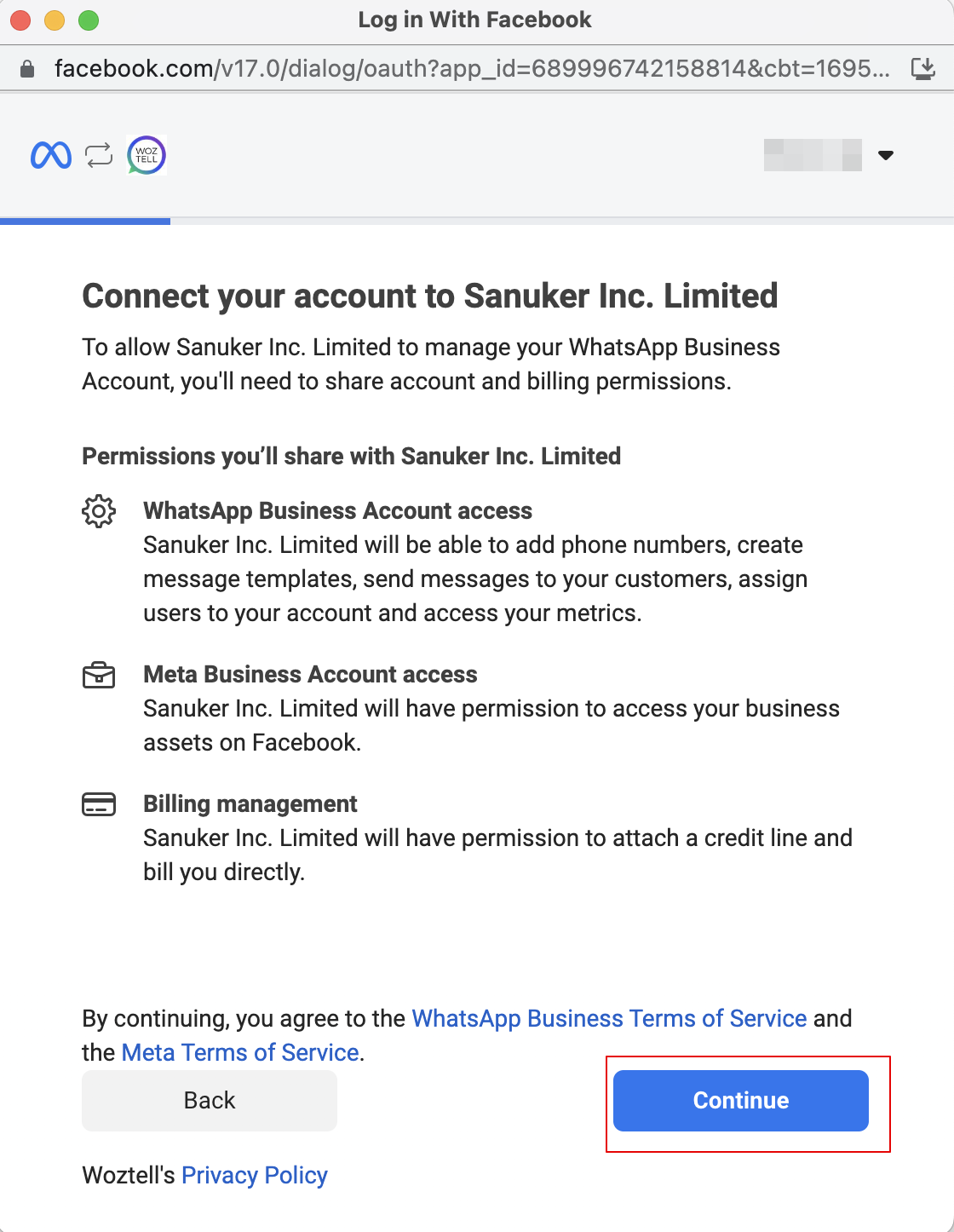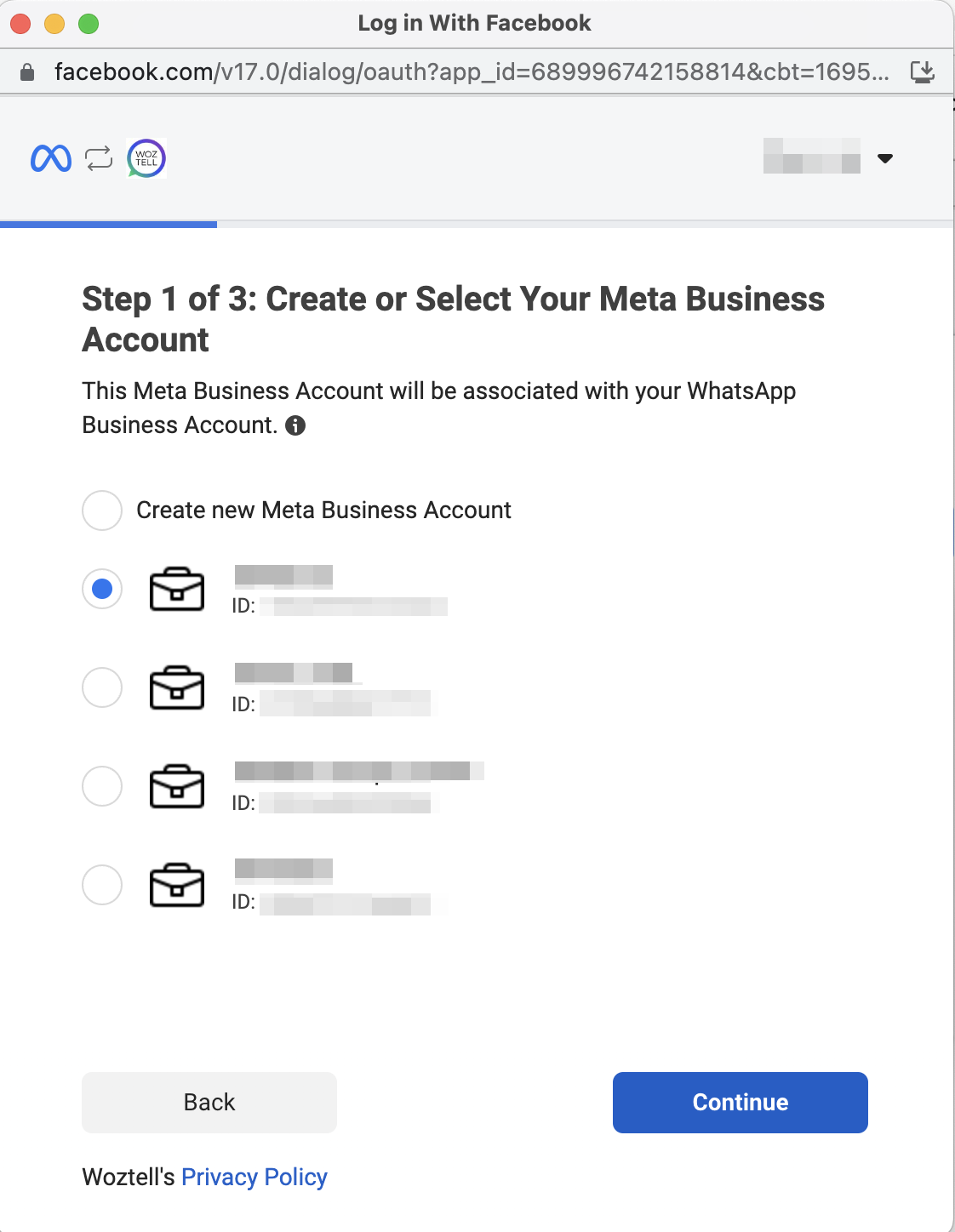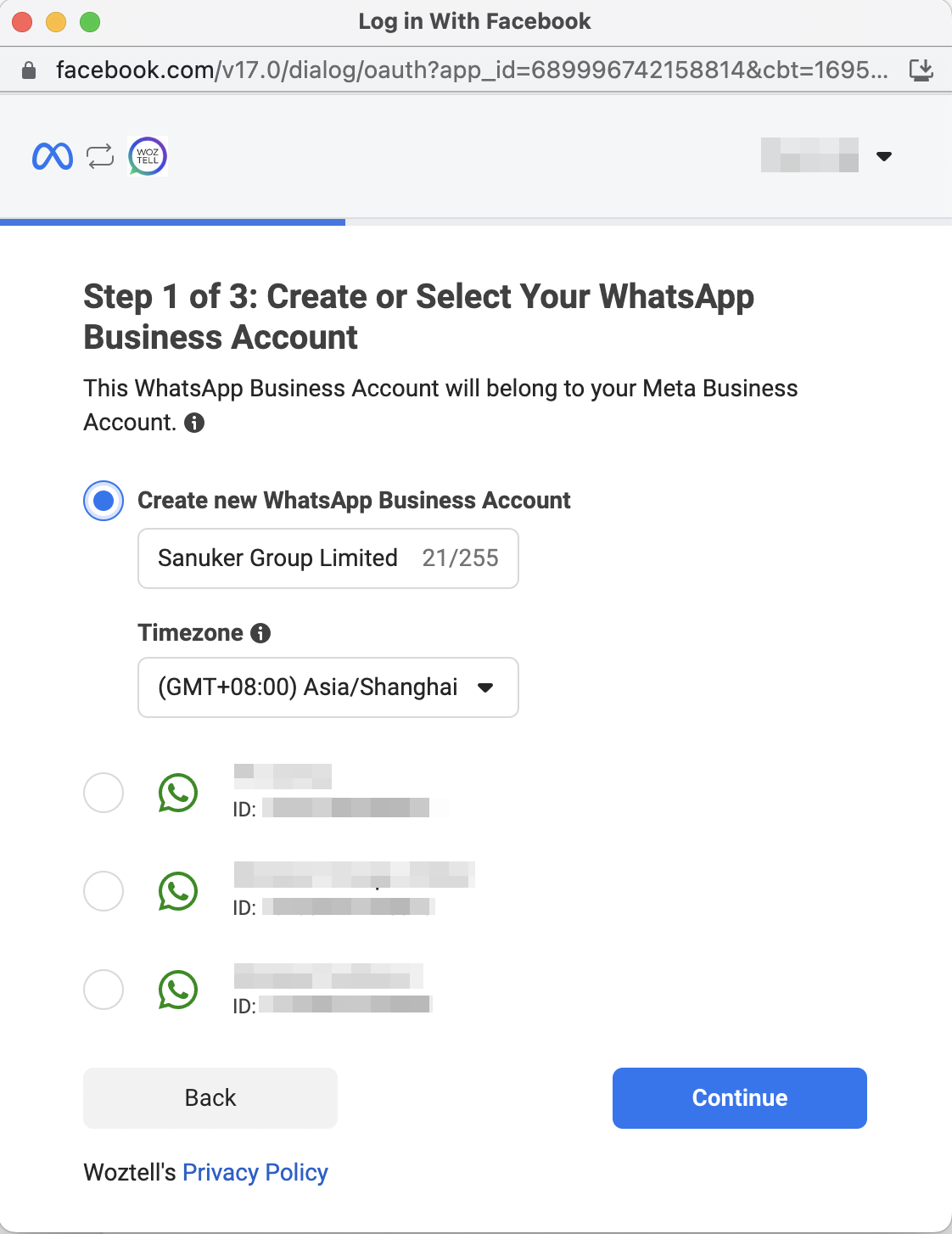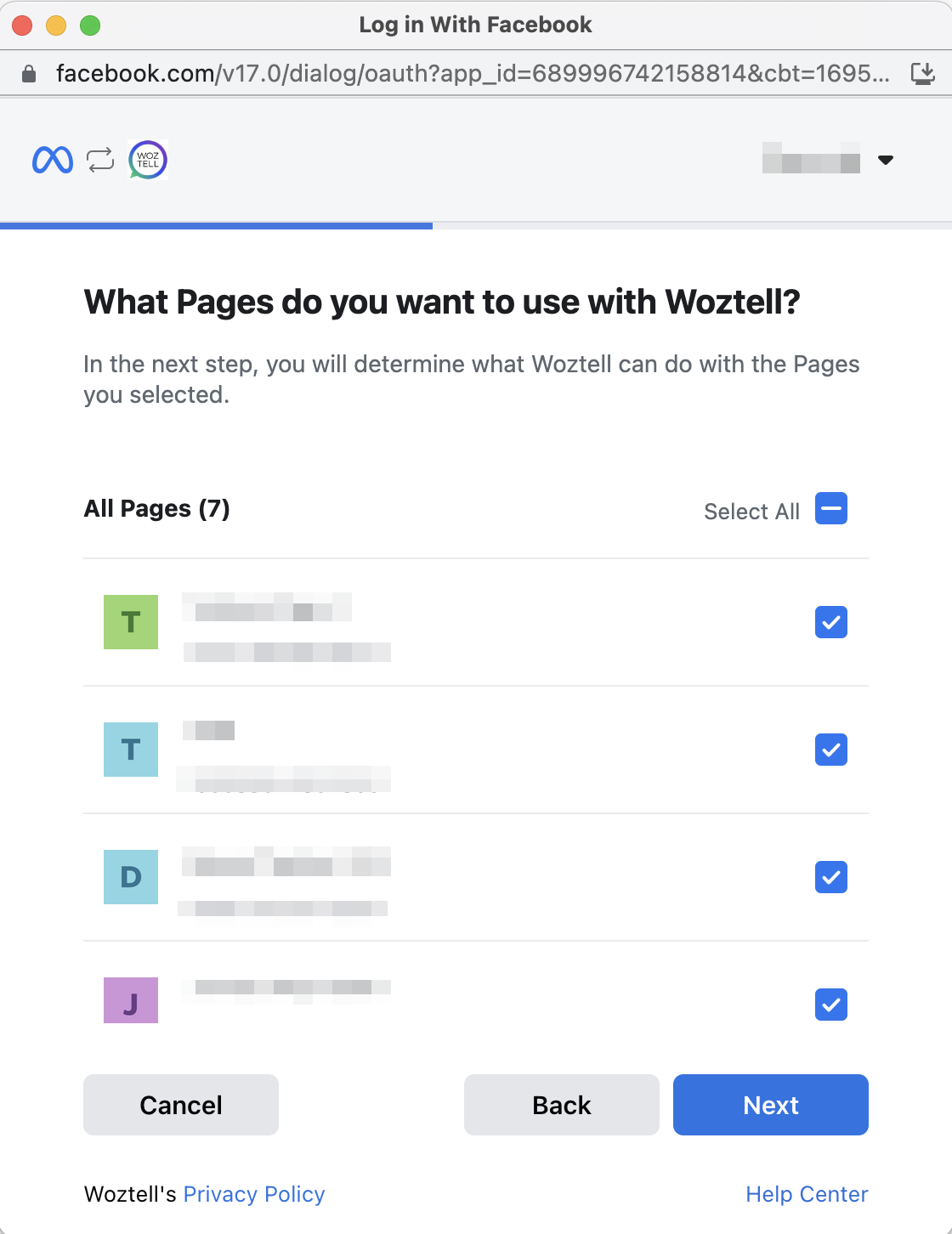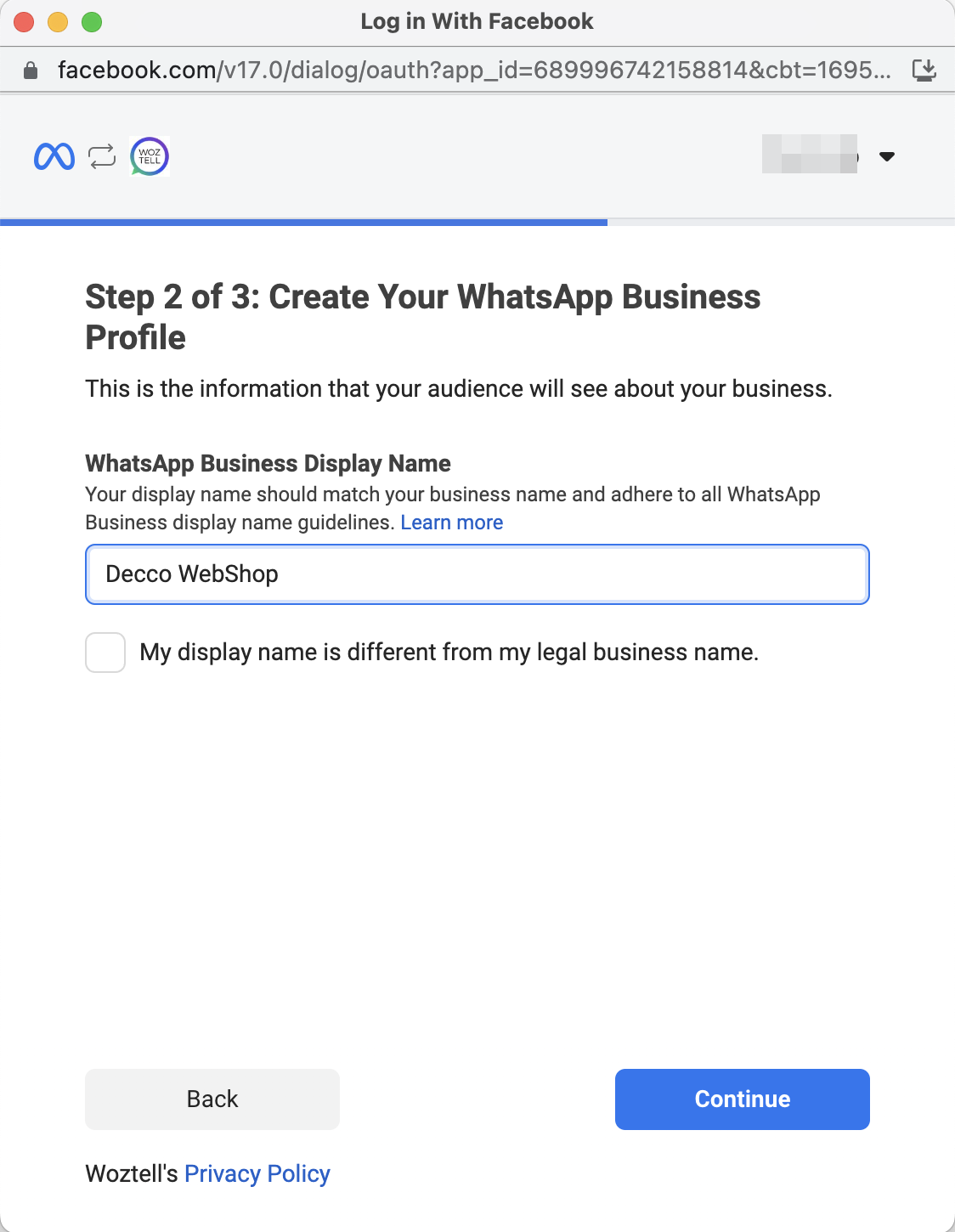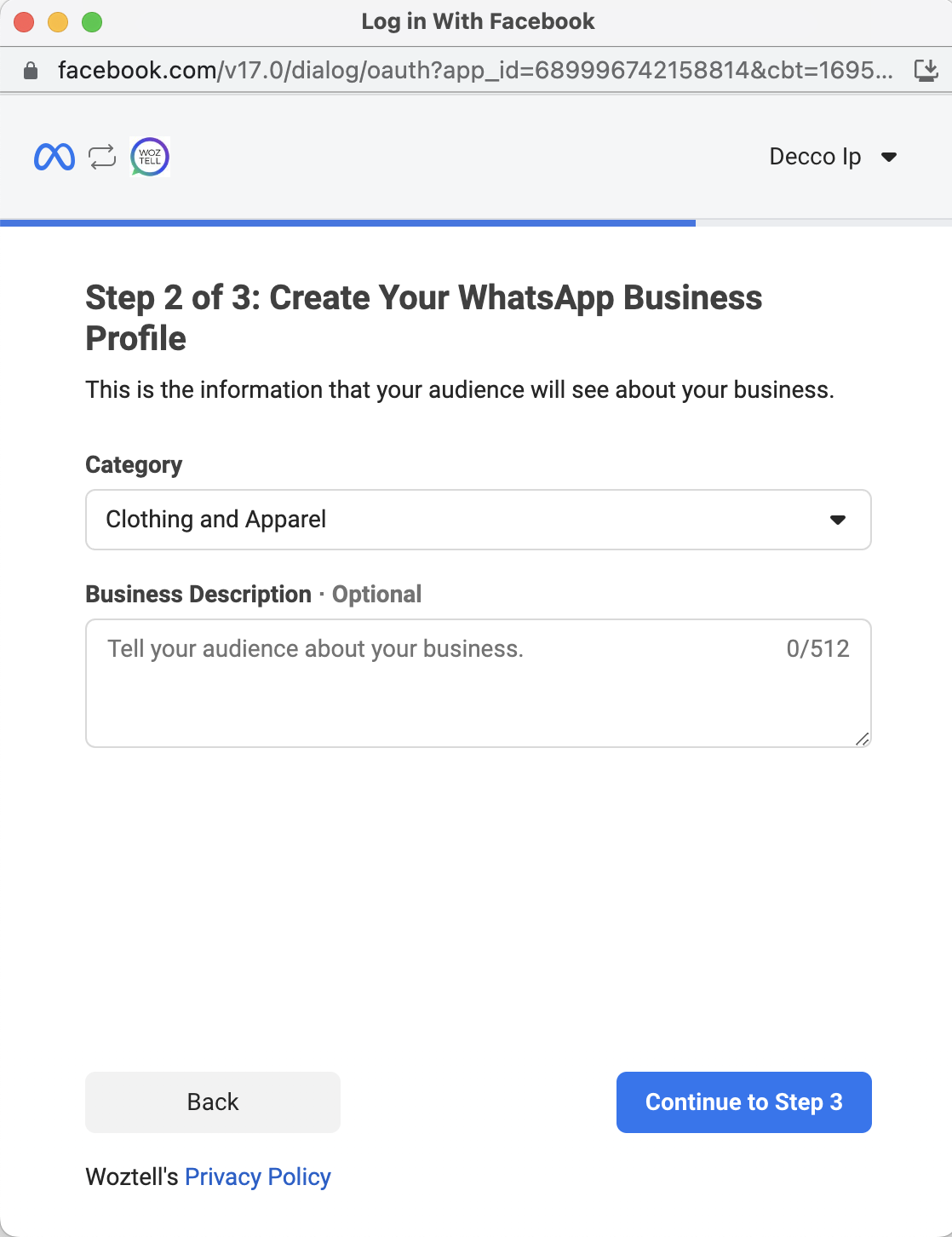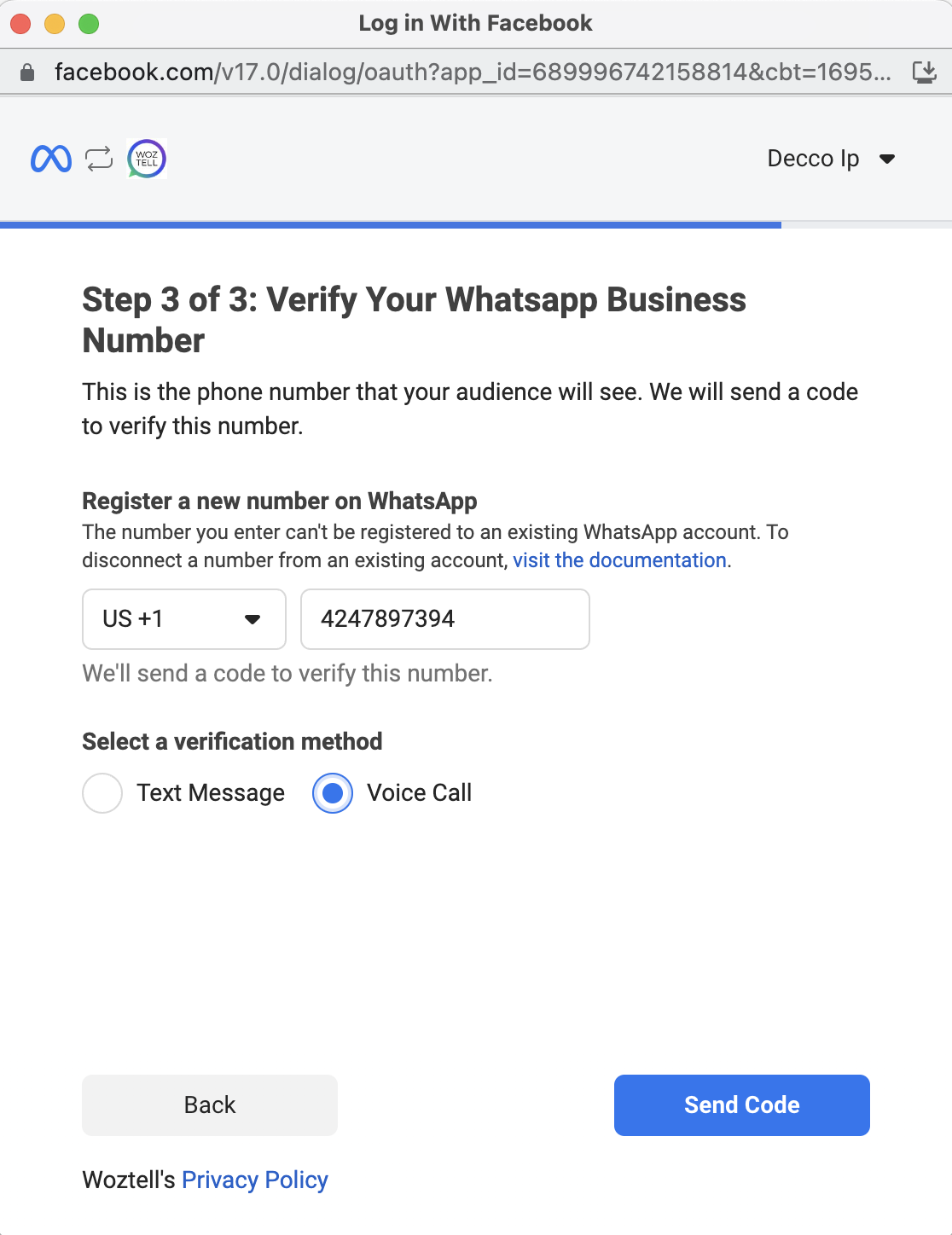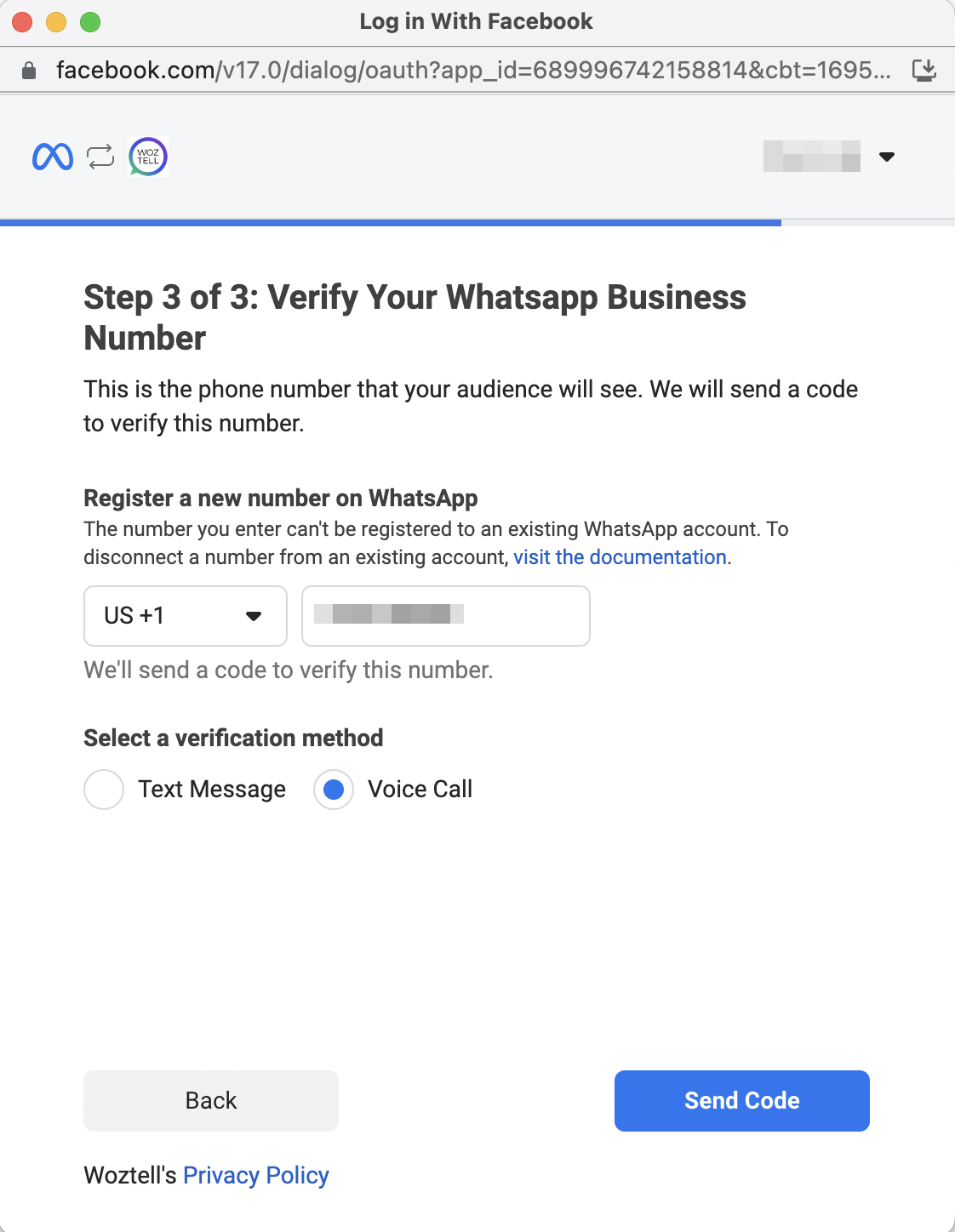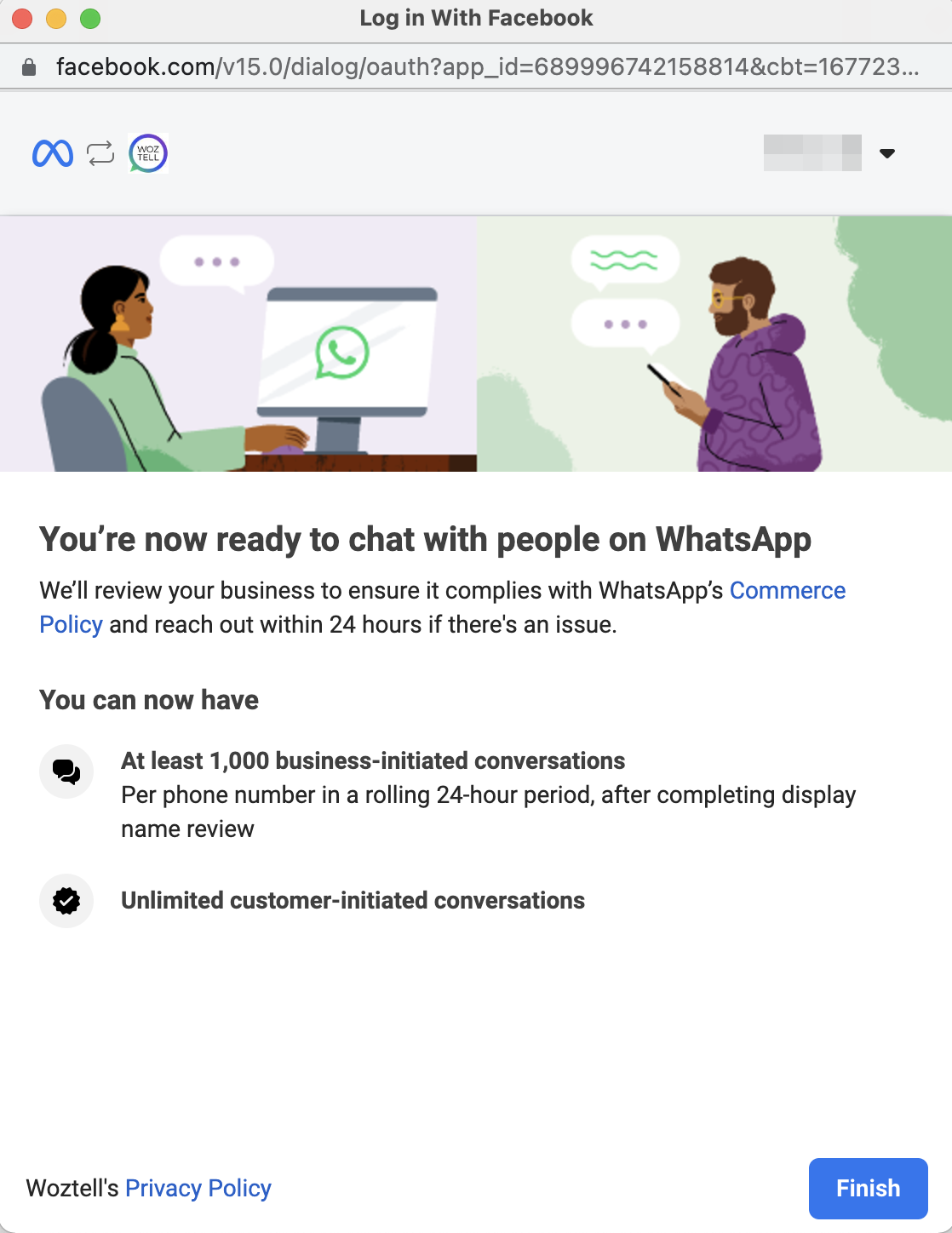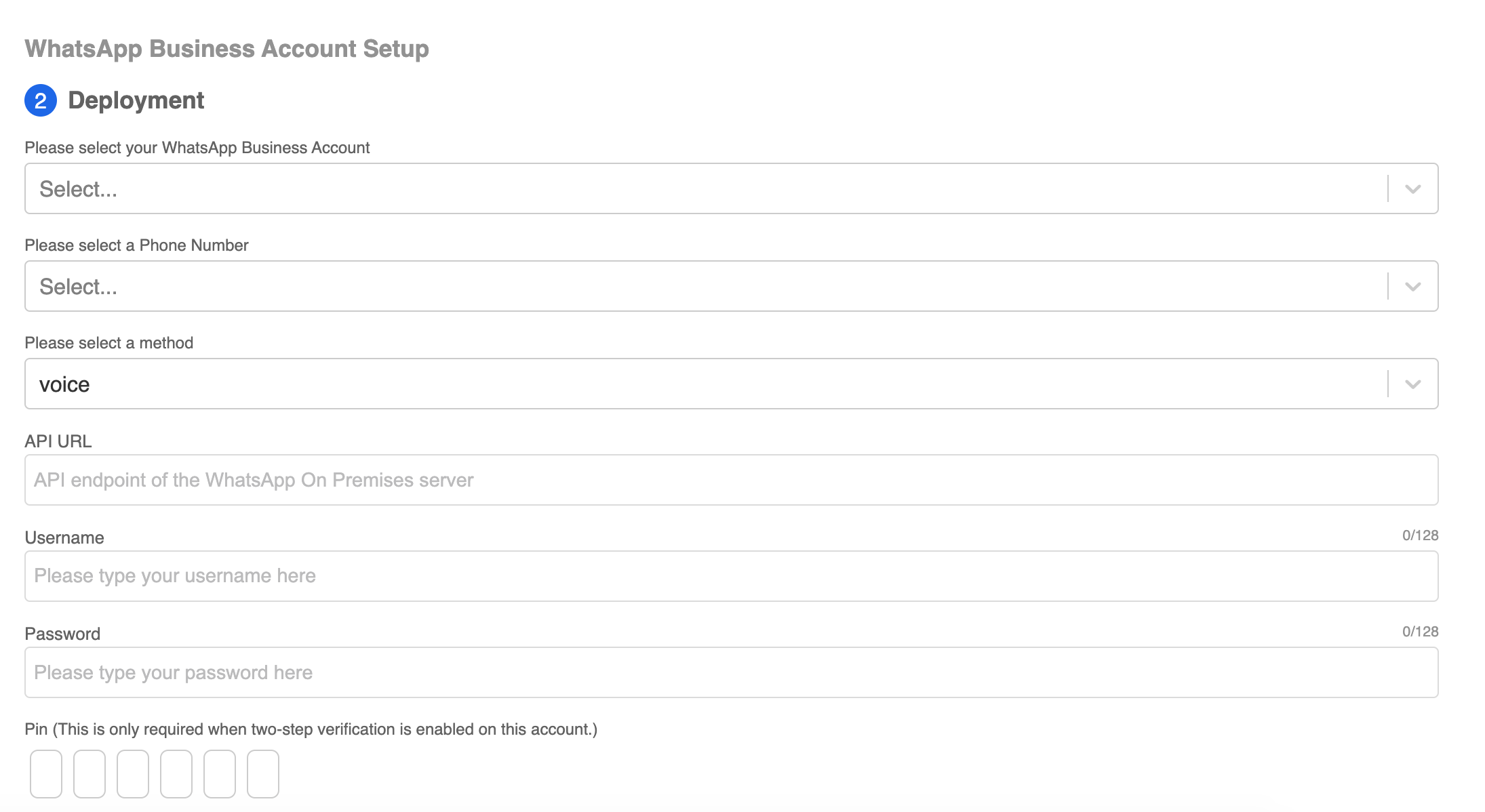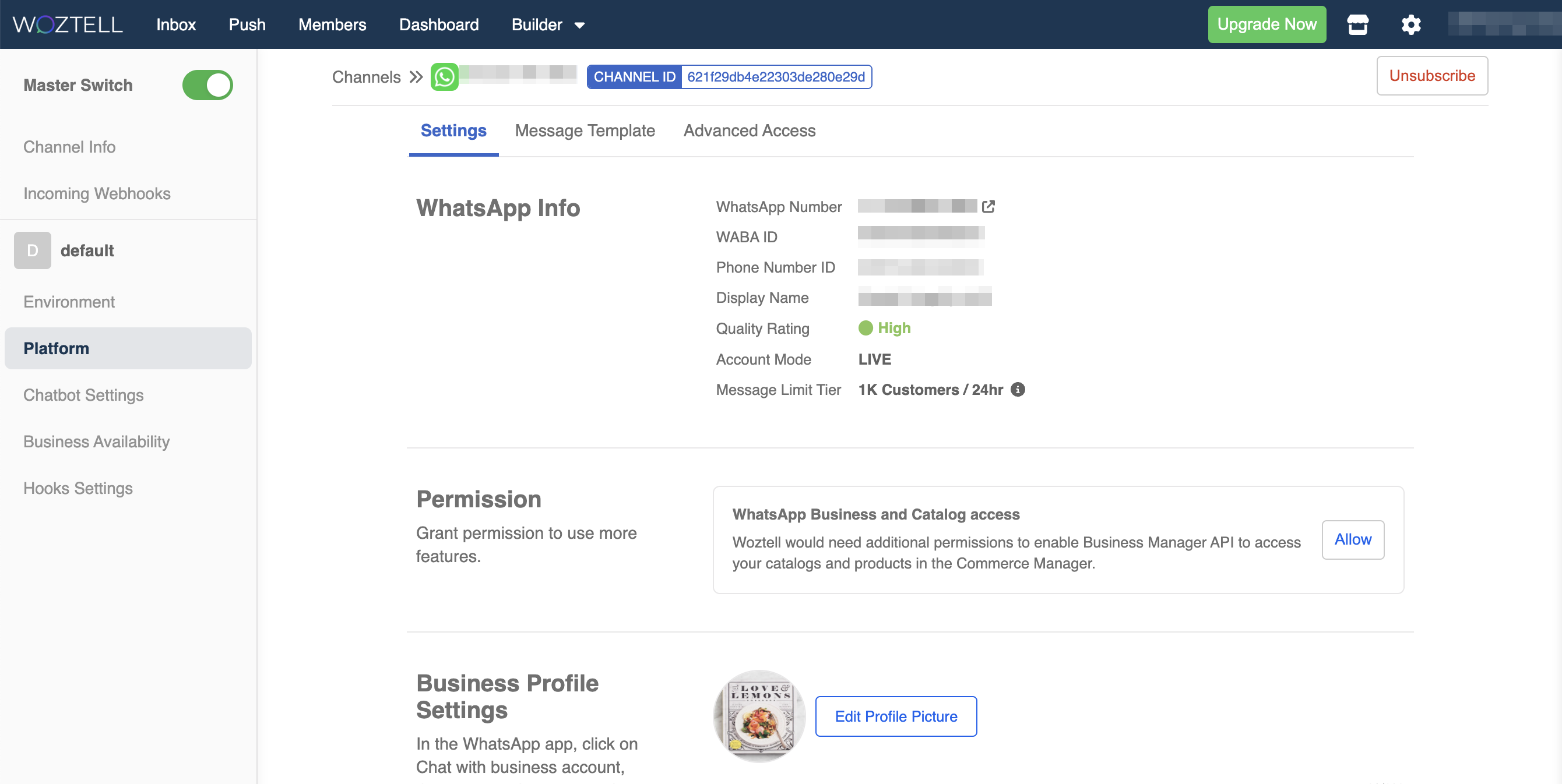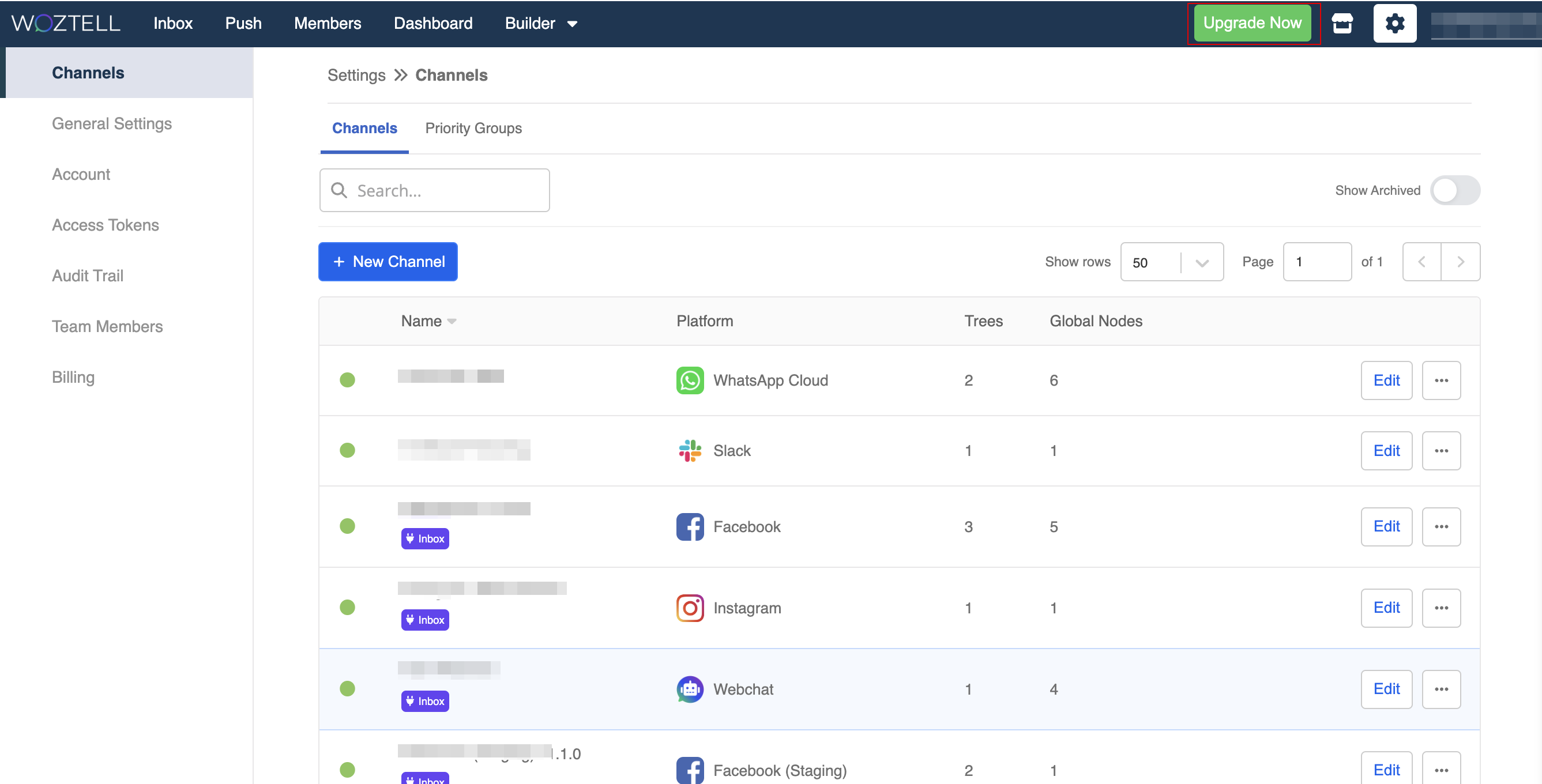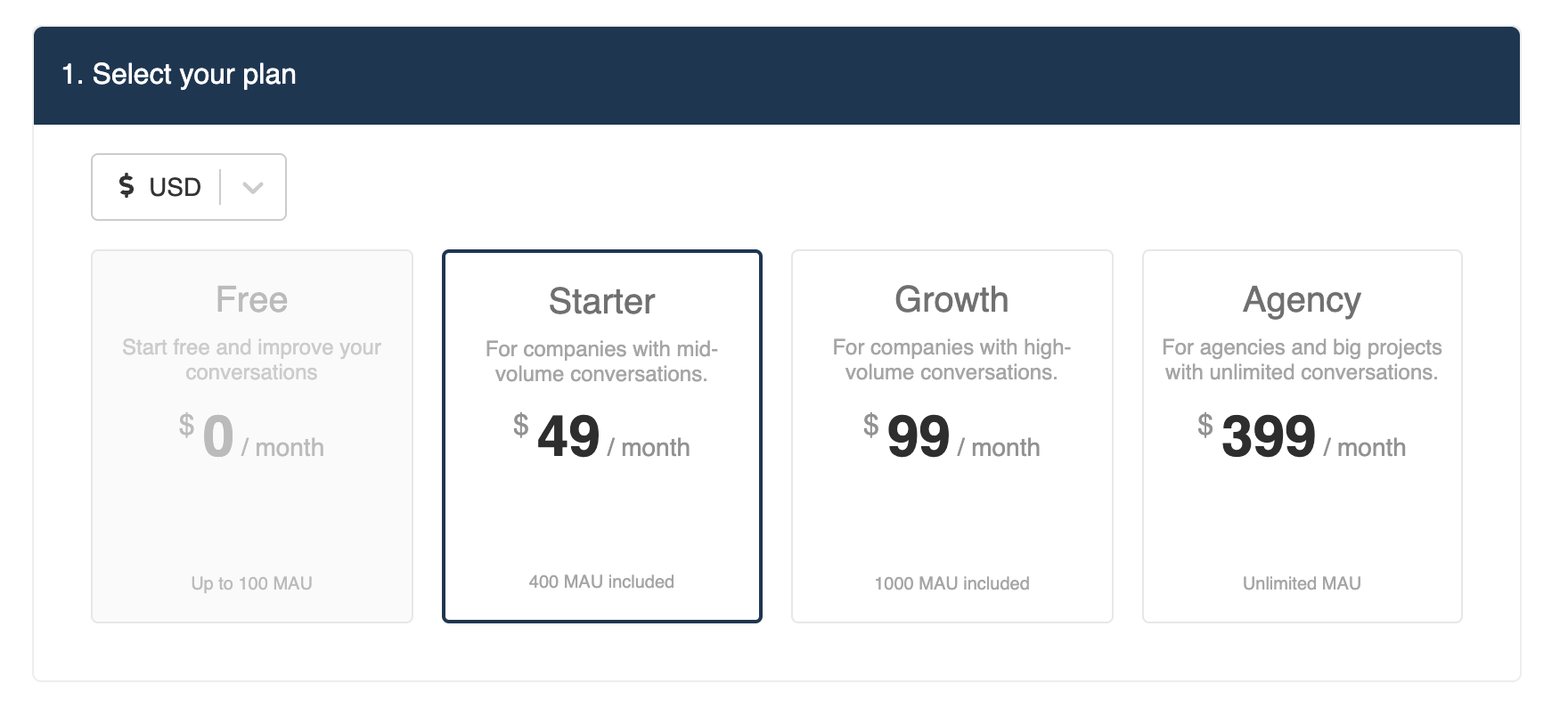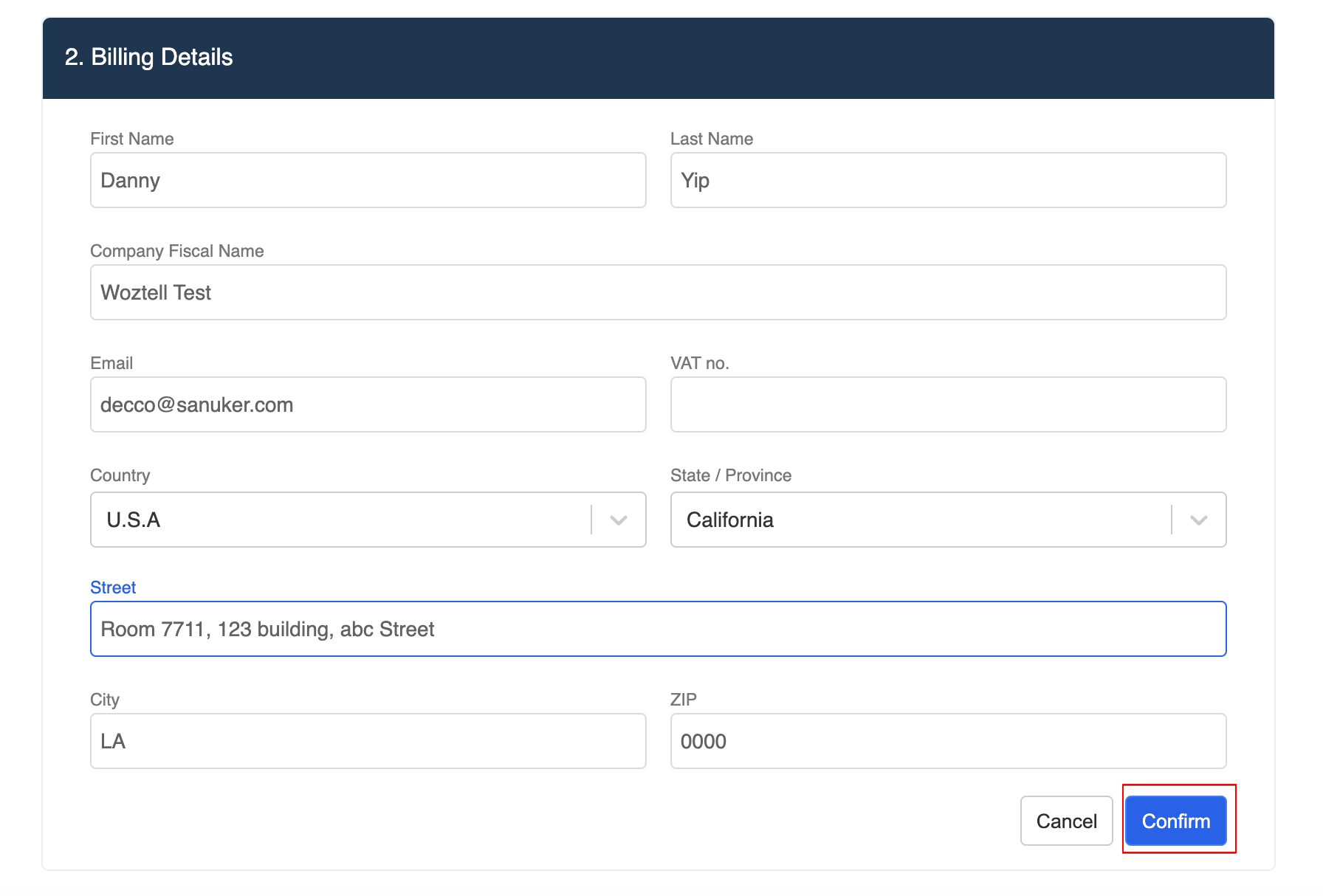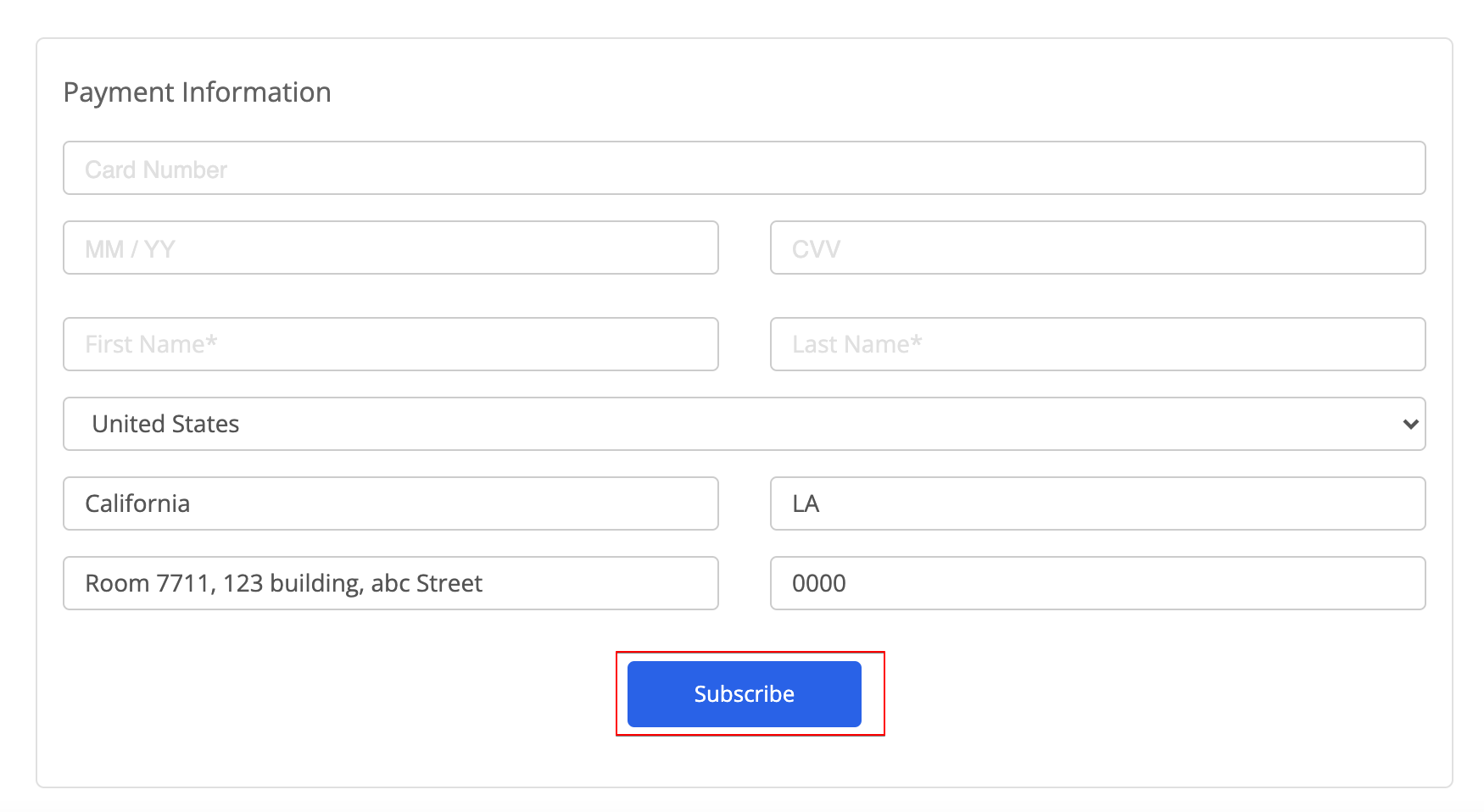Guia de Configuração do WhatsApp
Introdução
Na WOZTELL, você pode configurar sua conta WhatsApp Business API (WABA) através do Cadastro Incorporado. Antes de configurar sua WABA, você deve preparar:
Número de telefone: Não deve estar associado a nenhuma conta WhatsApp, incluindo WhatsApp pessoal e comercial. Telefones fixos também são aceitos. O número deve incluir código de país e área válidos, e deve ser capaz de receber SMS ou chamada de voz para verificação.
Conta do Facebook Business Manager (FBM): O ID da conta FBM é necessário para o registro do WABA. Se você não possui uma conta FBM, ainda pode criar uma nova durante o fluxo de cadastro incorporado.
Fluxo de Cadastro Incorporado
Para registrar um número WABA, a empresa precisa ter uma Conta do Facebook Business Manager e uma Conta WhatsApp Business, que também pode ser criada durante o fluxo de cadastro incorporado.

Lembrete
Após o registro bem-sucedido do número de telefone, a empresa pode enviar modelos de mensagens para até 250 clientes únicos em 24 horas. Para expandir além deste limite, a empresa deve completar a Verificação Empresarial e ter o Nome de Exibição aprovado pelo WhatsApp.
Criar Canal WhatsApp
- Em Configurações -> Canais, selecione "+ Novo Canal".
- Encontre a Integração WhatsApp On-Premise e selecione "Próximo".
- Selecione "Criar Canal".
- Preencha o Nome do Canal e, opcionalmente, a Descrição do Canal. Selecione "Confirmar".
- O canal foi criado. Você pode clicar em Iniciar Configuração para começar a configurar sua WABA.
Janela de Cadastro Incorporado
- O Cadastro Incorporado começará assim que você clicar em "Iniciar Configuração". Uma janela do Facebook será exibida.
- Você será solicitado a fazer login na sua conta Facebook existente. Novas contas Facebook NÃO serão aprovadas para Facebook Business Manager.
- Após fazer login na sua conta Facebook, selecione "Começar" para conectar sua conta Facebook à WOZTELL. Depois selecione "Continuar" para compartilhar permissões de conta e faturamento com a WOZTELL.
Criar Contas Facebook e WhatsApp Business
- Crie uma nova Conta Facebook Business ou selecione uma Conta Facebook Business existente.
- Depois, crie uma nova Conta WhatsApp Business ou selecione uma conta existente.
- Selecione as páginas do Facebook para conectar com Woztell.
Criar Perfil WhatsApp Business
- Complete as configurações do Perfil WhatsApp Business.
Verificar Número WABA
- Digite um número de telefone com seu código de país para registrar o número no WhatsApp. Certifique-se que esse número NÃO está registrado em nenhuma conta WhatsApp existente. Depois, selecione um Método de Verificação entre Mensagem de Texto ou Chamada Telefônica. Selecione "Próximo".
- Após receber o código de verificação de 6 dígitos via Mensagem de Texto ou Chamada de Voz, digite o código e selecione "Próximo".
- Após seu número de telefone ser verificado, selecione "Concluir" para finalizar a configuração. As funcionalidades disponíveis serão limitadas se sua conta Facebook Business não estiver verificada.
Implantar Número WABA
- Selecione a conta WABA e o número de telefone. Depois, informe a URL da API para o seu container docker, o Nome de Usuário e a Senha. Por fim, clique em "Implantar Agora" para implantar o número.

Dica
A implantação pode levar algum tempo para ser concluída, por favor não atualize a página até que a implantação seja finalizada.
- Quando a implantação for bem-sucedida, sua "Plataforma" será atualizada.
Status da Aprovação
- Após a conclusão do fluxo de cadastro incorporado, você pode acessar o Gerenciador do WhatsApp e verificar o status de aprovação do número de telefone.
Atualizar Assinatura
Por padrão, todos os novos usuários cadastrados estão assinando um plano gratuito na WOZTELL, que permite o uso da plataforma com até 100 Usuários Ativos Mensais (MAU). Contudo, você não poderá enviar mensagens ao atingir o limite de MAU.
Para evitar que isso aconteça, é recomendado atualizar a assinatura imediatamente após configurar sua WABA.
Você pode simplesmente clicar em "Atualizar Agora" para acessar a página de "Assinatura".
Alternativamente, você também pode acessar em "Configurações" -> "Cobrança" -> "Assinatura".
- Selecione o plano de assinatura que melhor se encaixa para você.
- Preencha e confirme os dados de faturamento.
- Os detalhes do plano de assinatura selecionado serão exibidos.
- Informe os dados do pagamento. Por fim, clique em Assinar para confirmar.